Если в компании включена функция видеозвонков и конференций, вы можете звонить своим контактам и общаться с ними в видеорежиме. Все, что для этого нужно — камера, динамики и микрофон компьютера. Если компьютер не оснащен встроенными звуковыми устройствами, можно использовать гарнитуру.
Начало видеозвонка
-
Откройте Lync и выберите нужный контакт или введите его имя в поле поиска и найдите его.
-
Наведите указатель мыши на фотографию контакта и нажмите значок Видео.

-
На экране компьютера контакта появится оповещение о звонке, который он может принять или отклонить.
-
Если абонент ответит на видеозвонок, окно беседы расширится для воспроизведения видео. Кроме того, станут доступны элементы управления для отключения и включения звука, постановки звонка на удержание и т. д.
-
Закончив беседу, завершите звонок, закрыв окно или наведя указатель мыши на значок камеры и выбрав одно из следующего:
-
Остановить мое видео: ваше видео будет остановлено, но вы по-прежнему сможете смотреть видео других пользователей;
-
Завершить видео: все видео будет выключено для вас, но звуковой канал будет по-прежнему включен.
Также можно добавить видео в текущую текстовую беседу. Для этого просто нажмите значоккамеры в окне, чтобы включить видеотрансляцию.
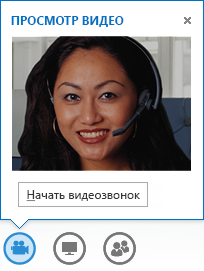
Использование элементов управления видео и различных представлений
Нажмите кнопку Выбрать макет и выберите одно из следующего:
-
Представление коллекции: отображаются видео всех участников (если участвует более двух людей);
-
Представление выступающего: отображается видео или фотография выступающего и содержимое собрания отображаются в правом нижнем углу окна собрания;
-
Представление содержимого: отображается только содержимое, к которому участники предоставляют общий доступ;
-
Компактное представление: отображаются эскизы фотографий участников в компактном окне.
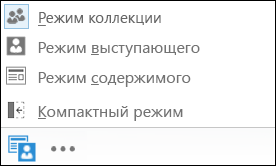
Щелкнув правой кнопкой мыши видео или фотографию любого из участников, можно:
-
включить или выключить звук для этого участника или удалить его с собрания;
-
поместить видео в центре внимания, чтобы отключить видео и фотографии всех участников, кроме участника, находящегося в центре внимания.
выбрать команду Свернуть коллекцию видео, чтобы отобразить видео и фотографии в отдельном окне;
-
выбрать команду Во весь экран для просмотра видео и фотографий в полноэкранном режиме;
-
выбрать команду Свернуть коллекцию видео, чтобы вернуться в обычный режим.

Ответ на видеозвонок
Если вам кто-то позвонит, на экране появится соответствующее оповещение. Выполните одно из следующих действий.
-
Чтобы принять звонок, нажмите в любом месте области фотографии.
-
Чтобы отклонить звонок и перенаправить его на голосовую почту, выберите команду Пропустить.
-
Нажмите кнопку Параметры, если необходимо выполнить другие действия:
-
перенаправить звонок на голосовую почту;
-
перенаправить звонок на мобильный или домашний телефон;
-
отправить мгновенное сообщение вместо голосового или видеозвонка;
-
ответить только со звуком, то есть не включая камеру;
-
установить состояние "Не беспокоить", чтобы отклонить этот звонок и отказаться от приема новых.
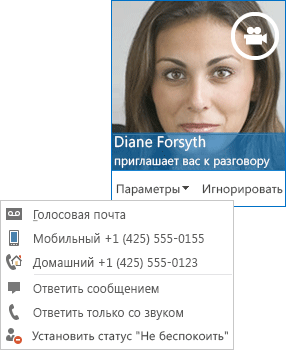
-










